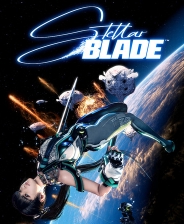《kk键盘》自定义工具栏教程
时间:2025-10-23 | 作者: | 阅读:0或许有许多的朋友还不了解《kk键盘》自定义工具栏教程,下面由心愿游戏的小编为你带来这方面的答案,希望能帮助到你!
kk键盘怎么设置工具栏?
1、首先打开KK键盘app,如下图,选择界面左上方的“kk”图标,点击打开
2、打开如下图界面,滑动屏幕,选择定制工具栏选项,点击打开
3、打开如下图界面,首先选择不需要的工具,点击图标右上角的删除按钮
4、点击以后,可以看到选择的工具已经到了页面下方,然后按照刚才的办法依次点击不需要工具图标的右上角删除按钮,可以看到上面空出了很多栏目,然后点击下方自己需要的工具名称和图标。
5、选择完成后,点击界面右上角的保存按钮,如下图
6、打开如下图界面,可以看到KK键盘的工具栏已经变成自己选择的了。
上面是心愿游戏的小编为您收集的《kk键盘》自定义工具栏教程,希望能帮到大家,更多相关的文章请收藏心愿游戏
来源:https://shouyou.3dmgame.com/gl/596864.html
免责声明:文中图文均来自网络,如有侵权请联系删除,心愿游戏发布此文仅为传递信息,不代表心愿游戏认同其观点或证实其描述。
相关文章
更多-
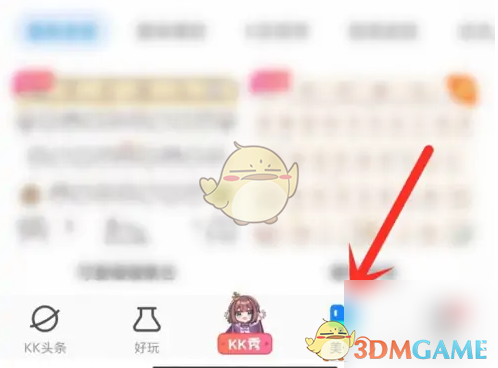
- 《kk键盘》自定义皮肤方法
- 时间:2025-10-23
-
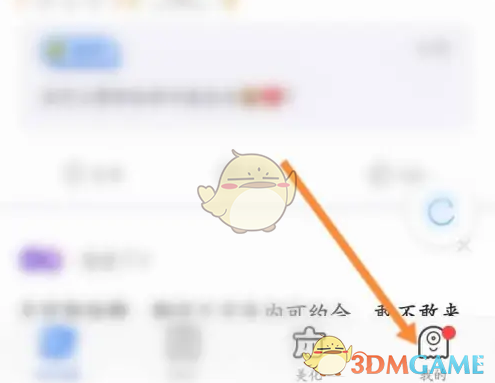
- 《kk键盘》发布帖子方法
- 时间:2025-10-23
-
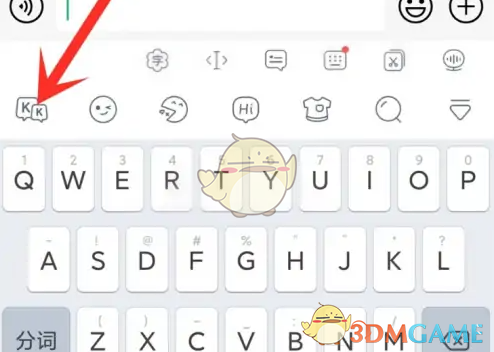
- 《kk键盘》关闭键盘声音方法
- 时间:2025-10-23
-
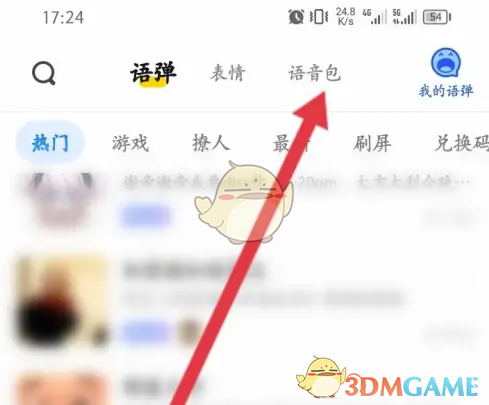
- 《kk键盘》创建语音包方法
- 时间:2025-10-23
-
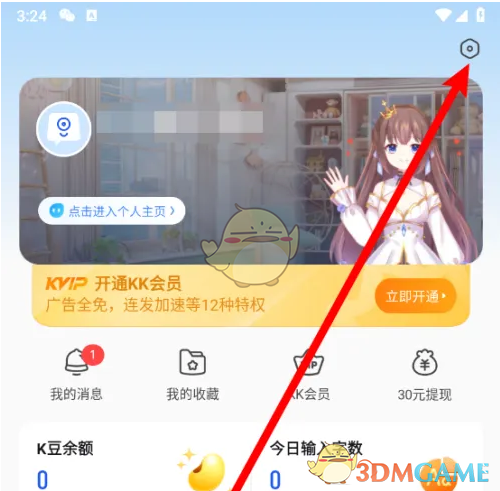
- 《kk键盘》切换输入模式教程
- 时间:2025-10-23
-
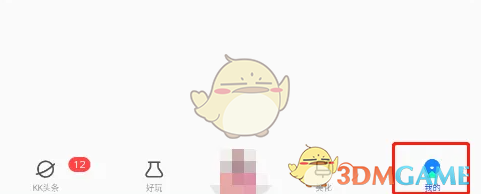
- 《kk键盘》设置离线语音方法
- 时间:2025-10-23
-
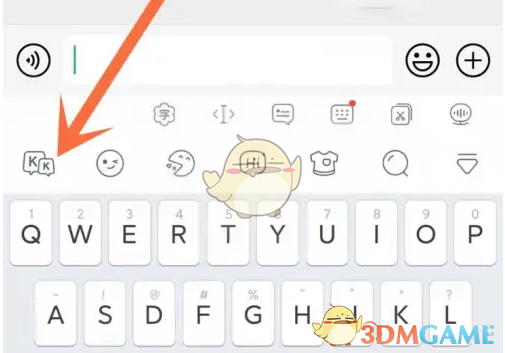
- 《kk键盘》一键发图开启方法
- 时间:2025-10-23
-
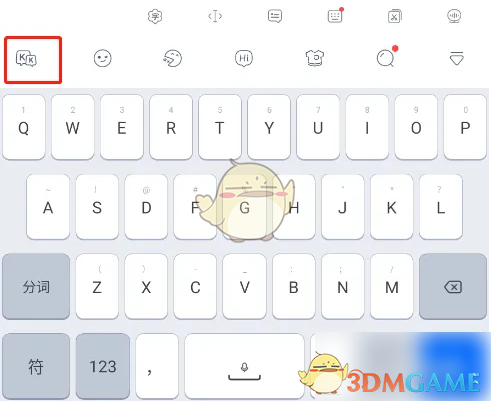
- 《kk键盘》设置按键音效方法
- 时间:2025-10-23
精选合集
更多大家都在玩
大家都在看
更多-

- 古风二字网名 男生(精选100个)
- 时间:2025-12-31
-

- 漫威超级战争宇宙能量获取全攻略 怎么快速攒满能量,炸毁敌方基地
- 时间:2025-12-31
-

- 绯月絮语礼包码汇总
- 时间:2025-12-31
-

- 彩虹岛匕首带盾牌的操作方法是什么
- 时间:2025-12-31
-

- 橘子沙雕网名男生英文名(精选100个)
- 时间:2025-12-31
-

- 带悦和翊的网名大全男生(精选100个)
- 时间:2025-12-31
-

- 骑士介绍-紫亚《辣妹》
- 时间:2025-12-31
-
- 死亡搁浅2温泉挖掘器怎么用
- 时间:2025-12-31
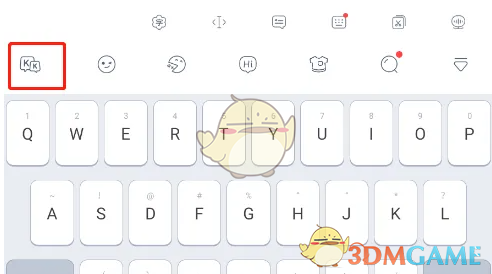
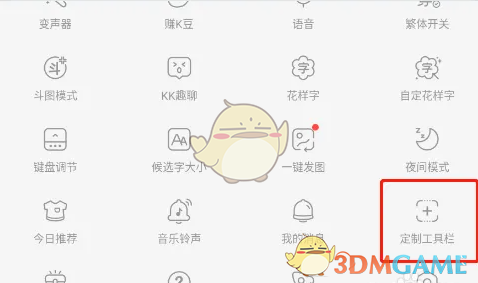
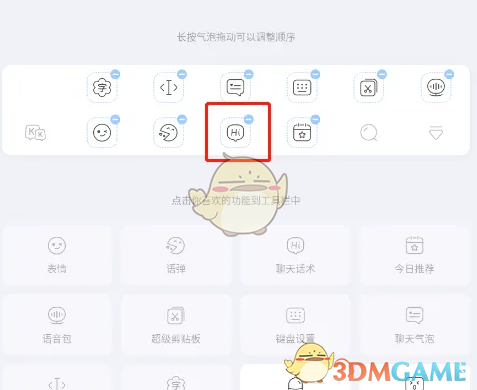
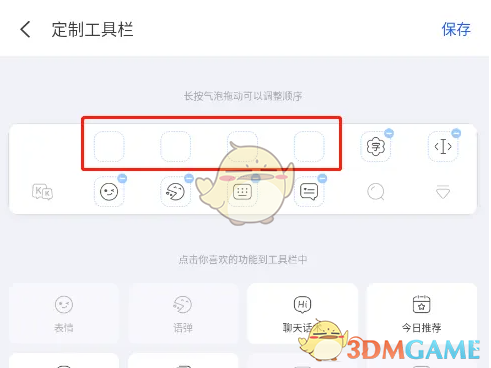
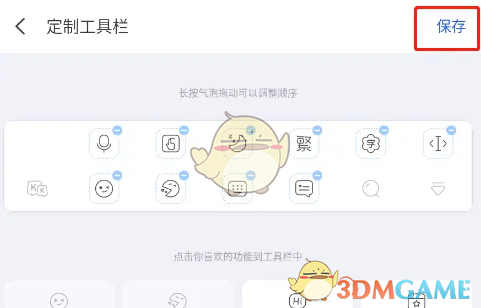
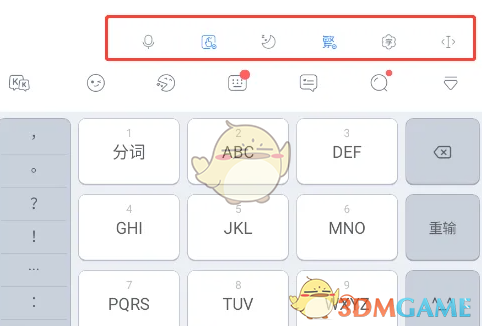

![《我的碎片》 v20250626升级档+未加密补丁[TENOKE] v20250626](https://img.wishdown.com/upload/soft/202512/31/17671686716954da9f4c429.jpg)


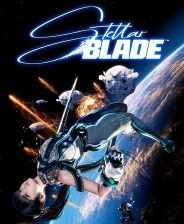
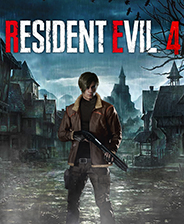

![《gogh:虚拟形象与专注》 v1.2.3升级档+未加密补丁[TENOKE] v1.2.3](https://img.wishdown.com/upload/soft/202512/31/17671692096954dcb9b6b8f.jpg)